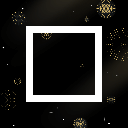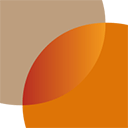如何正确安装电脑版免费Word文档:详细步骤指南
2025-02-05 12:11:49作者:饭克斯
在现代数字化办公时代,Word文档已经成为我们日常工作和学习中不可或缺的软件工具。无论是撰写报告、制作简历,还是编辑论文,Word都展现出了其强大的功能和便捷的使用体验。对于许多用户而言,找到一款免费且功能全面的Word替代品显得尤为重要。本文将为您提供详细的步骤指南,帮助您在中国地区顺利安装电脑版的免费Word文档。
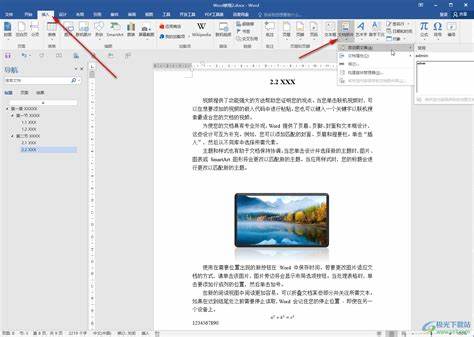
第一步:选择合适的免费Word替代品
在开始安装之前,您需要选择一款合适的免费Word替代品。市场上有许多提供类似功能的办公软件,如LibreOffice、WPS Office和Google Docs等。这里我们以WPS Office为例,因为它在中国用户中拥有较高的使用率,并且与Microsoft Word兼容性较强。
第二步:访问官方网站
打开您的网页浏览器,输入WPS Office的官方网站地址(例如:www.wps.cn)。确保您访问的是官方渠道,以避免下载到带有恶意软件的应用程序。
第三步:找到下载链接
在WPS Office官方网站首页,通常会有“下载”或“免费下载”这样的选项。找到相应的链接,并点击进入下载页面。您会看到不同版本的WPS Office,选择适合您电脑系统(Windows或Mac)的版本进行下载。
第四步:下载软件
点击下载链接后,系统将自动开始下载WPS Office的安装包。根据您的网络速度与带宽,这个过程可能需要几分钟的时间。请耐心等待下载完成,并确保下载文件没有损坏(通常文件后缀为.exe或.dmg)。
第五步:安装软件
下载完成后找到您下载的安装文件,并双击打开该文件以启动安装程序。接下来的安装步骤通常包括以下几个环节:
接受许可协议:在安装程序的第一页,通常会有一个许可协议提示,您需要仔细阅读,并选择“同意”或“接受”。
选择安装路径:一般情况下,程序会默认安装在C盘。如果您想选择其他安装路径,可以点击“浏览”按钮进行选择。
选择安装类型:您可以选择“快速安装”或“自定义安装”。快速安装会自动安装默认组件,而自定义安装则允许您选择需要的功能模块。
开始安装:确认所有设置无误后,点击“安装”按钮。系统将开始安装WPS Office,一旦完成,您将看到“安装成功”的提示。
第六步:启动WPS Office
安装完成后您可以找到桌面上的WPS Office快捷方式,双击该图标即可打开软件。初次启动时软件可能会提示您进行一些设置,如语言选择、模板设置等。根据个人需求进行配置即可。
第七步:注册与登录(可选)
虽然WPS Office支持无注册使用,但如果您希望享受更多云服务和功能,可以选择注册账户并登录。按照软件内的提示进行注册,填写必要的个人信息即可。
第八步:更新与维护
为确保您的WPS Office能够正常运行,建议定期进行更新。在软件首页通常会有“检查更新”的选项,您可以随时查看并更新到最新版本。更新不仅可以修复已知的漏洞,还能够带来新的功能和改进。
通过以上步骤,您已经成功在您的电脑上安装了免费的WPS Office,拥有了一个功能强大的Word文档编辑工具。现在您可以开始创建和编辑文档,提升工作效率。如果在安装过程中遇到任何困难,不妨参考官方网站的帮助文档或者联系在线客服。
希望这篇指南能帮助到您,祝您使用愉快!
相关攻略
- 如何在电脑上轻松打开ZIP文件的实用方法与步骤
- 如何在Win10系统注册表中启用睡眠功能
- 如何操作XP系统开机一键还原步骤详解和技巧
- 如何将Windows7系统顺利升级至Windows10系统操作指南
- 如何解决Win7桌面没有我的电脑图标的问题
- 如何制作Word个人简历及其模板下载指南
- 如何在电脑上免费安装CAD和Word办公软件的详细教程
- 如何在Word中单独加粗表格边框的技巧与注意事项
- 如何在Word中轻松生成和调出目录的详细步骤指南
- 如何在Word文档中添加方框及其详细步骤解析
- 如何在电脑上登录梦幻西游手游详细教程及步骤解析
- 如何在Windows7中进入U盘启动界面详细步骤解析
- 如何有效清理Win7电脑的高物理内存占用问题
- 如何统一Word文档目录中的点样式与格式优化技巧
- 如何解决Win7无线网络列表缺失的问题及设置指导
- 如何在Word中轻松设置表格宽度,优化文档排版效果